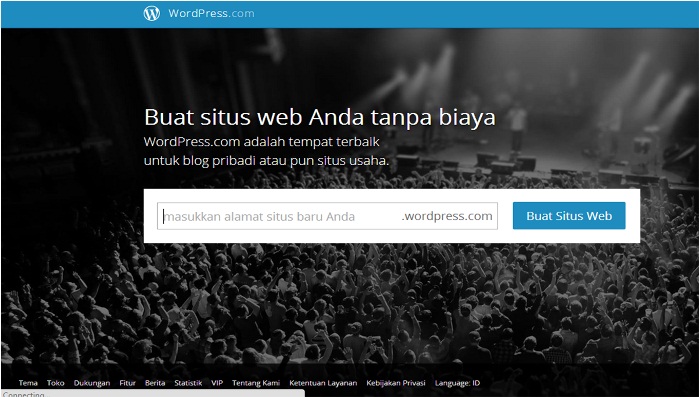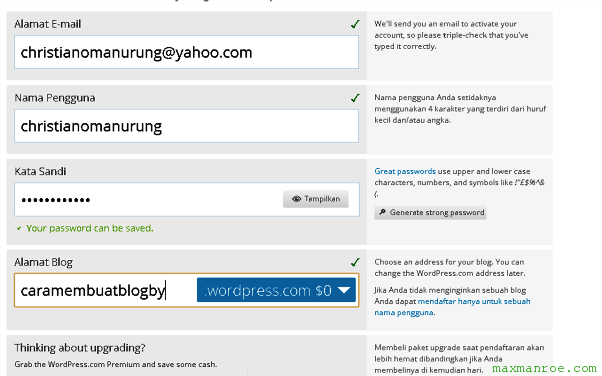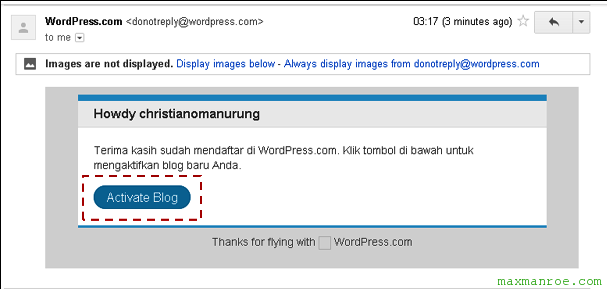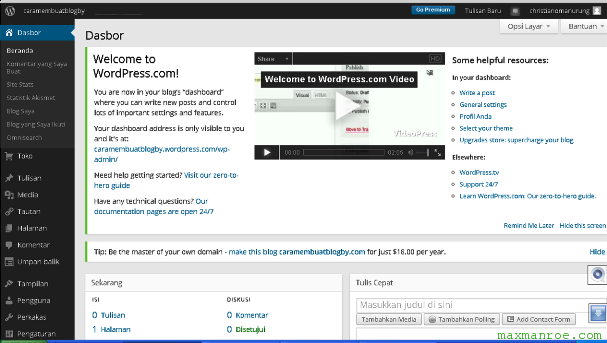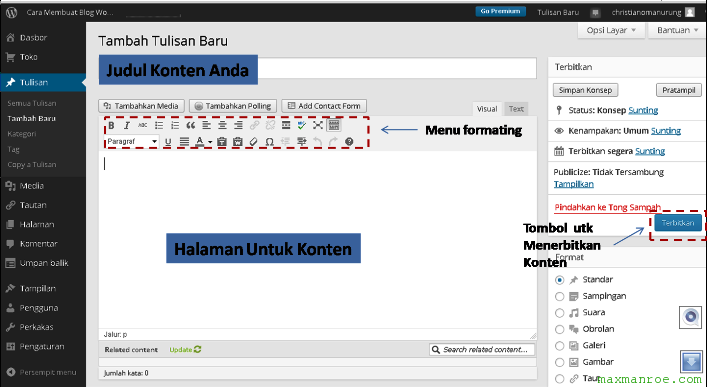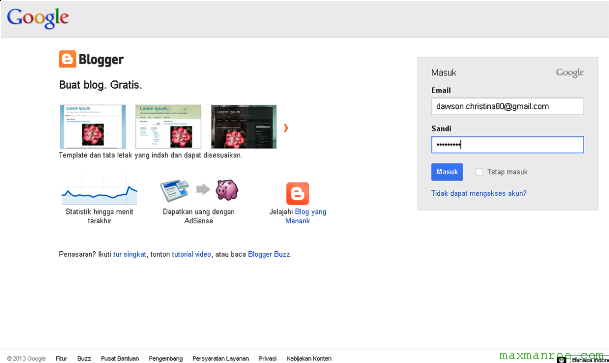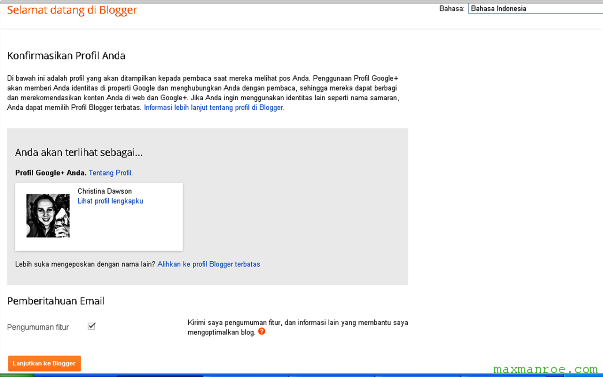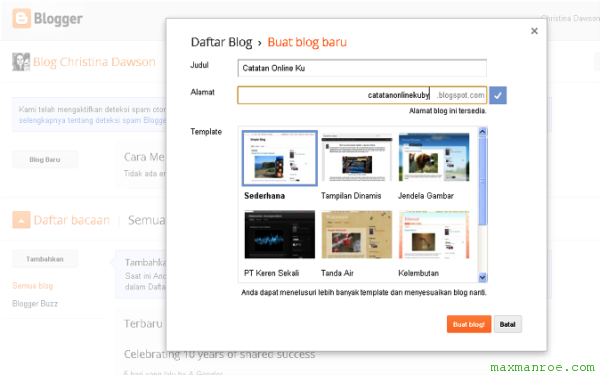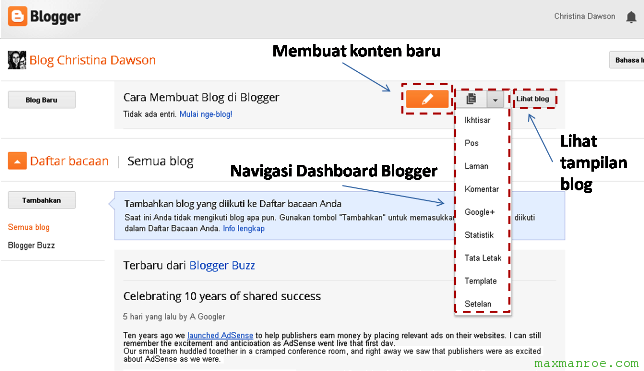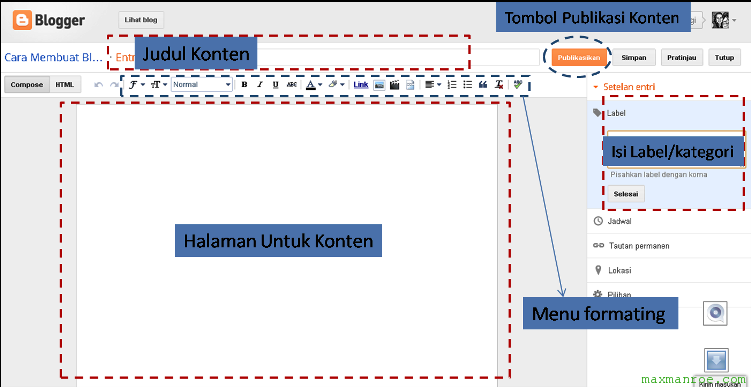Selasa, 29 September 2015
Mengenal Lebih Jelas Tentang Jenis-Jenis Lensa Pada Kamera

Penjelasan Tentang Kode Dan Keterangan Pada Lensa
Mengenal Bagian-Bagian Pada Kamera Beserta Fungsinya
Tidak kalah penting untuk dibahas adalah mengenal bagian-bagian utama pada kamera. Termasuk fungsi dari tombol-tombol yang tersebar di seluruh body kamera.
Apakah ini perlu?
Jawabannya ia, sangat perlu. Karena untuk bekerja maksimal dengan kamera Anda maka sudah seharusnya Anda mengetahui kegunaan dari semua bagian-bagian penting pada kamera Anda. Selain itu, cara ini juga akan membantu Anda untuk lebih mudah mengikuti instruksi penggunaan kamera.
Penjelasan Tentang Bulb Beserta Fungsinya
Berbicara soal bulb tidak lepas dari pembahasan shutter speed. Apa hubungannya? Karena bulb masuk dalam lingkup shutter speed. Jadi untuk mengetahui cara kerja bulb adalah dengan mempelajari dasar shutter speed.
Shutter speed atau kecepatan shutter memiliki kecepatan yang variatif dan bisa Anda atur sesuai kebutuhan. Bisa cepat dan juga bisa lambat. Nah, shutter speed yang paling lambat itulah yang dinamakan bulb.
Belajar Eksposur Dan Cara Menggunakannya Secara Manual
Eksposur (exposure) secara bebas disebut juga pencahayaan. Eksposur merupakan inti dalam fotografi yang juga memainkan peran utama dalam menentukan baik atau buruknya kualitas foto Anda.
Pada kamera SLR telah disediakan beberapa pilihan eksposur yang bekerja secara auto untuk keperluan tertentu seperti memotret olahraga, kebang api, closeup, dll. Semua pilihan tersebut secara umum disebut juga mode pemotretan.
Auto Exposure, Mode Potret Khusus Pemula

Mode Auto Exposure
Ketika pertama kali Anda menggunakan sebuah kamera kompak / DSLR, saya yakin siapapun dia yang memandu Anda saat itu pasti akan merekomendasikan untuk memotret menggunakan mode Auto Exposure. Mengapa harus Auto?
Auto atau mode apapun yang serupa dengannya adalah cara kerja kamera yang dijalankan dan diatur oleh program. Sedangkan Anda hanya perlu memotret seperti semudah menggunakan kamera ponsel.
Mengenal Macam-Macam Sudut Pandang (Angle) Dalam Fotografi
Dikutip dari kelasfotografi.com mimin jelasin istilah "angle" dalam fotografi, cekicrots...
Istilah “angle” sudah umum dan tak asing lagi bagi kalangan pemula. Hanya saja mereka tidak mengetahui posisi yang benar dari masing-masing sudut pandang yang diberlakukan pada fotografi.
Tips Teknik Cara Memotret Levitasi

Nah, pada artikel kali ini tentang levitasi namun bedanya tutorial ini menggunakan kamera ponsel.
Jelas berbeda kecanggihan kamera DSLR dengan kamera ponsel / smartphone yang memiliki banyak keterbatasan. Dan itu sangat terasa pada saat kita mengatur eksposur. Jika pada kamera DSLR kita bisa mengatur eksposur secara manual maka pada kamera ponsel eksposur bekerja secara auto.
Mengenal Teknik Depth of Field (DOF) Dalam Fotografi
Depth of Field selanjutnya disingkat DOF adalah ruang ketajaman pada sebuah foto. Yang dimaksud dengan ruang ketajaman di sini bukan hanya soal berapa besar dan kecilnya area fokus pada sebuah foto.
Pada foto di atas fokus diletakkan pada semut dan bola kaca, selain dari itu semua tampak blur. Nah! Area fokus itulah yang disebut dengan DOF. Dan foto di atas termasuk kategori DOF sempit karena fokusnya yang sangat tajam dan jelas terlihat sedangkan area lain tampak sangat blur, dengan begitu sangat jelas pula terlihat poinnya.
Perbedaan DOF Lebar & DOF Sempit
Ada pemahaman yang mengatakan bahwa DOF yang lebar dan DOF yang sempit adalah tidak lain merupakan lebar dan sempitnya area fokus. Pemahaman ini belum cukup untuk menjelaskan tentang DOF besar dan kecil.
DOF yang lebar yaitu bagian yang fokus beserta bagian lainnya pada sebuah foto akan terlihat “hampir sama” bahkan “sama” jelasnya. Meskipun, selain bagian fokus katakanlah ia bagian background akan tampak blur tapi detailnya masih dapat terlihat (tidak terlalu blur) maka ia dikategorikan DOF lebar karena ruang ketajamannya masih kurang.
DOF sempit yaitu bagian fokus pada foto sangat tajam dan jelas terlihatsedangkan bagian lainnya tampak sangat blur bahkan detail pada bagian blur tersebut ikut hilang seperti pada foto di atas.
Agar mudah mengetahui perbedaannya, silahkan Anda perhatikan sebuah foto yang diambil menggunakan kamera ponsel. Pada umumnya foto yang dihasilkan oleh kamera ponsel adalah Depth of Field lebar yang dimana hampir semua bagian foto tampak jelas dan bahkan tidak ada satu bagianpun yang blur.
Jika menggunakan kamera SLR, Depth of Field yang lebar sangat dipengaruhi oleh pengaturan aperture / diafragma. Semakin besar nilai aperture yang Anda gunakan akan besar pula peluang Anda untuk menghasilkan foto dengan DOF yang sempit, begitu pula sebaliknya. Contohnya silahkan Anda perhatikan gambar di bawah ini:
Pada gambar di atas DOF sempit berlaku pada foto sebelah kiri. Sedangkan DOF lebar berlaku pada foto sebelah kanan.
Mengenal Point of Interest (POI) Dalam Fotografi

Tahukah Anda perbedaan antara objek dan subjek dalam fotografi? Untuk menjawab pertanyaan ini coba Anda perhatikan gambar di atas. Pada foto di atas pemotretan dilakukan di pantai saat matahari akan terbenam. Maka objek pada foto di atas adalah “pantai atau pemandangan pantai“. Sedangkan subjeknya adalah matahari dan keong.
Lalu apa hubungannya dengan Point of Interest (POI)?
Perhatikan kembali foto di atas, subjek manakah dari foto di atas yang pertama kali menarik perhatian Anda? Maka itulah yang dinamakan Point of Interest (POI) atau bisa juga disebut sebagai subjek utama.
Minggu, 27 September 2015
TUTORIAL MEMBUAT MOVIE POSTER
Dalam tutorial kali ini kita akan sedikit banyak mengulas tentang bagaimana membuat poster film. poster film/movie poster menurut saya merupakan salah satu penentu laku tidaknya film di pasaran, karena sebagian dari kebanyakan orang apabila mereka pergi ke bioskop untuk menonton film, cenderung mereka akan terlebih dahulu melihat judul dan cover dari film tersebut jadi langsung aja kita buat karna ga penting untuk di bahas wkwkwkwkwkwkw
Cek SK TPP Semester 1 Tahun Ajaran 2015/2016
Cek SK TPP Semester 1 Tahun Ajaran 2015/2016
 |
| Status penerbitan SK TPP semester 1 tahun ajaran 2015/2016 dan data guru dapat dicek melalui laman Info PTK secara online. |
Baca juga: Jadwal Pencairan TPG Triwulan III Tahun 2015
Status penerbitan SK TPP semester 1 tahun pelajaran 2015/2016 dan data guru dapat dicek melalui laman Info PTK atau Lapor Tunjangan Dikdas secara online. Untuk melihat status penerbitan SK TPP dan data guru dapat mengunjungi salah satu laman berikut ini:
http://223.27.144.195:8081/
http://223.27.144.195:8082/
http://223.27.144.195:8083/
http://223.27.144.195:8084/
http://223.27.144.195:8085/
Untuk login cek data guru, dapat menggunakan NUPTK, NRG atau NIK sebagai username dan menggunakan tanggal lahir sebagai password. Misalnya tanggal lahir 12 Nopember 1978 maka password yang digunakan adalah 19781112.
Penerima tunjangan profesi harus memenuhi syarat yang telah ditetapkan, utamanya memiliki beban mengajar minimal 24 jam tatap muka dalam sepekan. Penerbitan SK TPP didasarkan pada data yang telah dikirim melalui aplikasi Dapodik.
Dirjen Dikdasmen Kemendikbud telah menghimbau seluruh sekolah melakukan pemutakhiran data semester 1 tahun ajaran 2015/2016 dan mengirimkan ke server Dapodik Pendidikan Dasar dan Menengah paling lambat tanggal 15 September 2015.[SekolahDasar.Net | 20/09/2015]
Sumber: http://www.sekolahdasar.net/2015/09/cek-sk-tpp-semester-1-tahun-ajaran-2015-2016.html#ixzz3mvlFxVz6
Cara Edit Data PUPNS Salah dan Terlanjur Terkirim
Cara Edit Data PUPNS Salah dan Terlanjur Terkirim
 |
| Langkah-langkah melakukan turun status data sehingga PNS dapat melakukan perubahan data lagi. |
Baca juga: Salah Masukkan Data PUPNS, PNS Tak Dapat Gaji
Menu Turun Status berfungsi untuk mengembalikan (rollback) atau menurunkan status data PNS yang telah mengisi formulir PUPNS dan dikirim ke SKPD atau BKD. Menu ini khusus untuk BKN Kanreg dan BKN Pusat.
Langkah-langkah melakukan turun status data sehingga PNS dapat melakukan perubahan data lagi, sebagai berikut:
1. Ketik NIP Baru data PNS yang akan diproses turun status pada kolom pencarian NIP, kemudian klik tombol CARI
2. Setelah data ditampilkan pada daftar tabel, klik tombol TURUN STATUS untuk memproses pengembalian data PNS.
3. Konfirmasi untuk memproses turun status data akan ditampilkan. Klik tombol YA untuk melanjutkan proses. Setelah data berhasil diproses turun status, akan ditampilkan form notifikasi seperti berikut ini, kemudian klik tombol YA.
4. Jika data yang akan diproses turun status, sudah tidak ada di level SKPD/BKD/Biro Kepegawaian, akan ditampilkan notifikasi, kemudian klik tombol OK untuk menutup form notifikasi.[SekolahDasar.Net | 22/09/2015]
Sumber: http://www.sekolahdasar.net/2015/09/cara-edit-data-pupns-salah-dan-terlanjur-terkirim.html#ixzz3mvkdvWNV
Kumpulan Soal Latihan UTS SD Kelas 6 Semester 1
Lansung aja Cekidot
 |
| Soal UTS SD kelas 6 semester 1 untuk lima mata pelajaran (mapel) pokok (PKn, IPA, IPS, Matematika, dan Bahasa Indonesia) bisa didownload. |
Kumpulan soal UTS SD Kelas 6 ini bisa digunakan untuk latihan menghadapi UTS semester ganjil tahun pelajaran 2015/2016. Soal UTS semester ini, untuk lima mata pelajaran (mapel) pokok kelas 6 SD bisa diunduh melalui tautan berikut ini:
- Soal UTS PKn Kelas 6 Semester 1 [Download]
- Soal UTS IPA Kelas 6 Semester 1 [Download]
- Soal UTS Matematika Kelas 6 Semester 1 [Download]
- Soal UTS Bahasa Indonesia Kelas 6 Semester 1 [Download]
- Soal UTS IPS Kelas 6 Semester 1 [Download]
Evaluasi dilakukan secara berkala, guru telah mengajarkan materi yang harus dikuasai siswa, untuk mengukur hasilnya salah satunya dengan mengerjakan soal UTS. Selain itu, guru juga telah melakukan minimal dua kali Ulangan Harian (UH) sebagai bentuk evaluasi.
Nilai UTS sebagai salah satu komponen nilai akhir atau rapor. Bentuk soal UTS adalah pilihan ganda, esai dan uraian. Evaluasi tengah semester ini bukan hanya untuk menilai siswa, tetapi juga bentuk pemetaan kemampuan siswa dan program perbaikan.
Sumber: http://www.sekolahdasar.net/2015/09/kumpulan-soal-latihan-uts-sd-kelas-6-semester-1.html#ixzz3mviukjQr
Kamis, 17 September 2015
Maksimalkan Kamera Ponsel Anda !!! ini tipsnya
 |
| Kamera Hape |
Kamera ponsel memiliki kelebihan tersendiri. Selain ringkas, ia juga dapat membagikan foto ke berbagai media sosial dengan mudah.
Banyak ponsel zaman sekarang yang hadir dengan kamera canggih, bahkan beberapa di antaranya mampu menyaingi kamera saku.
Kamera ponsel memang lebih banyak dipakai orang awam kamera ketimbang para profesional, dan mereka seringkali mengeluhkan hasil jepretan yang kurang memuaskan. Untuk itulah, kali ini kami menghadirkan 9 tips yang akan membuat hasil jepretan Anda dengan kamera ponsel tampak semakin baik.
Crop, Jangan di-Zoom
Berbeda dengan kamera DSLR atau kamera saku pada umumnya yang menggunakan sistem optical zoom, sebagian besar kamera ponsel menggunakan sistem digital zoom untuk memperbesar gambar yang akan diambil. Secara teknis, sistem digital zoom memperbesar gambar aslinya pada satu titik tertentu, sehingga gambar seringkali akan tampak kabur dan tidak beraturan.
Untuk itu, jika Anda ingin mengambil bagian gambar tertentu, sebaiknya Anda ambil seluruhnya tanpa menggunakan zoom, lalu crop (potong) bagian gambar yang diinginkan dengan aplikasi Photo Edior yang ada di ponsel Anda.
Edit, Jangan di-Filter
Beberapa ponsel memiliki fitur filter, sehingga Anda dapat langsung mengambil gambar dengan sensasi yang berbeda. Namun tahukah Anda bahwa sistem filter tersebut dapat menghilangkan beberapa titik fokus pada hasil jepretan Anda?
Untuk itulah, sebaiknya Anda mengambil gambar tanpa filter, lalu meng-edit gambar tersebut dengan aplikasi Photo Editor pada ponsel Anda yang biasanya juga terdapat berbagai macam pilihan filter editor di dalamnya.
Jangan Gunakan Fitur Blur
Menciptakan foto dengan gambar latar yang blur merupakan salah satu teknik fotografi yang cukup populer. Sayangnya, kemampuan depth of field pada kamera ponsel tidak secanggih yang ada di kamera DSLR, Mirrorless, ataupun kamera saku, sehingga agak sulit untuk menciptaan efek blur tersebut.
Untuk itulah, di beberapa ponsel terdapat fitur blur yang secara otomatis akan menambahkan efek blur di sekeliling. Sayangnya fitur tersebut terlihat sangat tidak natural ketika diaplikasikan, sehingga membuat hasil foto Anda terlihat jelek. Jika ingin gunkan teknik blur, sebaiknya Anda cari latar belakang yang sederhana dan atur jarak dengan objek yang akan Anda potret.
Gunakan Aplikasi Kamera Yang Tepat
Aplikasi juga sangat berpengaruh pada hasil jepretan. Sebaiknya Anda gunakan aplikasi kamera yang tepat untuk ponsel Anda. Anda dapat mencarinya di Google Play Store (untuk Android), Apple App Store (untuk iOS), dan Windows Phone Store (untuk Windows Phone). Lihat komentar dan hasil review aplikasi tersebut sebagai acuan untuk kualitasnya.
Jangan Gunakan Flash
Lampu flash memang sangat membantu dalam keadaan gelap. Sayangnya, kebanyakna ponsel memiliki kualitas lampu flash yang tidak terlalu baik. Bahkan, banyak di antaranya yang hanya memancarkan cahaya tanpa ada pengaturan intensitas cahaya. Menggunakan sumber cahaya lain seperti lampu, dan lain-lain akan jauh lebih baik ketimbang menggunakan flash bawaan pada ponsel.
Pastikan Lensa Anda Bersih
Tidak seperti kamera lainnya, kamera ponsel lebih terbuka terhadap kotoran karena kebanyakaN tidak dilengkapi dengan penutup lensa. Oleh karena itu, sebaiknya Anda selalu membersihkan lensa terlebih dulu sebelum mengambil foto dengan kamera ponsel Anda untuk hasil yang lebih baik.
Hindari Penggunaan Efek Lens Flare
Sama seperti fitur blur, efek lens flare merupakan salah satu teknik fotografi yang tengah populer. Untuk mempermudah mengambil gambar dengan teknik tersebut, kamera ponsel biasanya menambahkan fitur efek lens flare buatan. Namun lagi-lagi fitur tersebut akan membuat foto Anda terlihat tidak natural.
Untuk mengambil gambar dengan efek lens flare, cukup arahkan sumber cahaya apa pun ke sudut bingkai kamera, dan Anda akan mendapatkan foto dengan efek lens flare yang natural.
Cetak Foto Anda
Hal ini terdengar sepele, namun dengan mencetak foto yang telah Anda ambil akan membuat foto tersebut memiliki nilai artistik lebih ketimbang hanya dipajang di Facebook ataupun Instagram. Foto yang dicetak juga memiliki nilai kenangan yang jauh lebih tinggi ketimbang data digital.
Pelajari Dasar Fotografi
Sebelum Anda mengambil gambar dengan kamera apapun, ada baiknya jika Anda mempelajari dasar fotografi terlebih dulu. Dalam dasar fotografi, Anda akan mempelajari bagaimana cara mengatur posisi foto dengan benar, mempertimbangkan intensitas cahaya, serta berbagai teknik dan aturan lainnya. Jika Anda mengikuti dasar fotografi, maka kualitas foto Anda juga akan menjadi lebih baik.
gen99a_red
Sumber
Membuat Blog Gratis di Wodpress dan Blogspot
Blogging adalah kegiatan yang semakin banyak digemari oleh masyarakat Indonesia saat ini. Semakin banyak blogger baru yang bermunculan dengan topik dan gaya tulisan yang berbeda-beda. Untuk membuat blog, sebenarnya ada banyak sekali platform yang bisa kita gunakan, seperti: WordPress, Tumblr, Blogger, Weebly, Webs, Jigsy, dan masih banyak lagi. Namun, saya perhatikan kebanyakan blogger Indonesia menggunakan WordPress dan Blogger (blogspot). Karena itu saya akan membahas sedikit tentang cara buat blog di kedua platform ini.
Oh ya, Saya membuat artikel ini khusus untuk teman-teman yang belum mengerti cara membuat blog, baik itu di WordPress ataupun di Blogger. Jadi, kalau Anda sudah mengerti caranya, menurut saya tidak perlu membaca artikel ini lagi. Nah, untuk teman-teman yang belum mengerti cara buat blog di WP atau Blogger silahkan lanjutkan membaca, dan jangan lupa siapkan camilan dan minuman karena artikel ini agak panjang hehehe.
Sebelumnya, saya beri tahu dulu bahwa kedua layanan ini – WordPress dan Blogger – memberikan layanan gratis untuk membuat blog. Namun, walaupun keduanya memberikan layanan gratis untuk blogging, kedua platform ini memiliki perbedaan satu sama lain. Nah, pelajari apa saja kelebihan dan kekurangan kedua platform ini agar mengetahui platform mana yang paling cocok dengan Anda.
I. Cara Membuat Blog Gratis di WordPress (WP)
Script WordPress bisa digunakan untuk domain dengann hosting sendiri ataupun digunakan secara gratisan. Namun, artikel ini akan membahas cara membuat blog gratis di WordPress.com, dimana kita bisa menikmati semua layanan dengan gratis, baik itu subdomain dan juga hosting-nya. Berikut ini langkah-langkahnya:
1. Langkah pertama adalah membuka situs WordPress, klik atau buka URL ini di browser Anda id.wordpress.com
2. Setelah halaman WordPress terbuka, silahkan masukkan alamat web yang Anda inginkan, misalnya BlogTersayang.wordpress.com. Lalu klik tombol “Buat Situs Web”. Lihat gambar di bawah ini:
3. Akan muncul halaman baru. Pada halaman ini, Anda akan diminta mengisi kolom-kolom, seperti alamat email Anda, nama pengguna (untuk login), password, dan alamat blog.
- Alamat email: isi dengan alamat email Anda
- Nama pengguna: Gunakan nama Anda atau variasi nama Anda (misalnya: nana89), ini untuk user name ketika login ke dashboar WP
- Password: isi dengan password yang kuat dan mudah diingat
- Pastikan alamat blog: cek ulang alamat untuk blog Anda, misalnya “BlogTersayang.wordpress.com”
- Jangan lupa klik link yang bertuliskan “akan menggunakan alamat yang gratis”
- Setelah semua kolom telah diisi, klik tombol “Buat Blog” yang ada di bagian bawah.
4. Pihak WordPress akan mengirimkan link untuk verifikasi ke email Anda. Buka email Anda, temukan email dari wordpress.com dan klik link di dalam email tersebut. Lihat gambar
5. Setelah melakukan verifikasi dengan cara yang dijelaskan pada langkah 4 di atas (klik link verifikasi), nanti akan terbuka tab baru di browser dan Anda akan melihat halaman dashboard WordPress milik Anda. Lihat Gambar
Pengaturan, Desain dan Posting di Blog WordPress
Sampai langkah 5 di atas sebenarnya Anda sudah punya blog WordPress. Anda bisa melihat tampilan blog dengan mengetikkan nama blog Anda di browser. Namun, mungkin Anda merasa tidak cocok dengan tampilan default dari WordPress. Anda bisa mulai melakukan beberapa settingan pada blog WP anda, misalnya membuat judul blog, membuat tag line atau deskripsi singkat, mengganti themes, memasang widget dan lain-lain.
1. Pengaturan Blog WP
Untuk membuat pengaturan di blog WordPress, Anda bisa melakukannya di dalam dashboard WP Anda dengan membuka tombol link “Pengaturan“. Pada bagian pengaturan terdapat sub-sub kategori pengaturan yang akan Anda edit. Menurut saya, yang paling penting pada bagian ini adalah pengaturan; umum, menulis, membaca, diskusi, Berikut ini penjelasan singkatnya:
- Umum: Pada bagian ini Anda bisa mengganti judul blog dengan judul yang sesuai dengan keinginan, dan juga menambahkan tagline untuk blog Anda. Selain itu, Anda juga bisa melakukan beberapa pengaturan lainnya di halaman ini, misalnya menambahkan ikon untuk blo, mengganti format tanggal dan waktu. Jangan lupa untuk menyimpan perubahaan yang Anda lakukan.
- Menulis: Pada bagian ini Anda bisa membuat pengaturan tulisan, memilih kategori tulisan standar.
- Membaca: Di sini Anda bisa mengatur tulisan yang ditampilkan pada halaman utama blog Anda. Anda bisa membuat halaman statis ataupun dinamis, tapi saran saya karena ini adalah blog maka akan lebih baik bila Anda menampikan halaman dinamis. Pada halaman ini Anda juga bisa menentukan jumlah artikel yang tampil di halaman utama, dan lain-lain. Bila Anda tidak menginginkan hal khusus, biarkan saja settingan di halaman ini secara default.
- Diskusi – Di sini Anda bisa mengatur bagaimana orang lain bisa berkomentar di blog Anda. Jika Anda tidak menginginkan hal yang khusus, sebaiknya biarkan saja settingan default pada halaman ini.
2. Desain Blog WP
Anda juga bisa mengganti Themes dan menambahkan widget untuk Blog WordPress Anda. Mengatur themes dan widget dapat membuat blog WP terlihat lebih baik dan sesuai dengan keinginan pelmilik blog. Buka tombol link “Tampilan” yang ada di dashboard blog wordpress Anda. Menurut saya bagian yang paling penting di sini adalah Tema, Widget, Menu. Berikut penjelasan singkatnya:
- Tema: Pada bagian ini Anda bisa memilih theme/ tema yang sesuai dengan keinginan Anda. Di WordPress.com ada banyak sekali tema gratisan dengan tampilan yang bagus. Perhatikan, jangan sampai memilih theme premium, pilih saja tema gratisan.
- Widget: Di sini Anda bisa menambahkan beberapa widet yang Anda inginkan yang akan terlihat di bagian side bar blog WordPress Anda. Perhatikan, jangan terlalu banyak memasukkan widget akan mempengaruhi kecepatan loading blog Anda.
- Menu: Anda bisa menambahkan beberapa link untuk menu melalui halaman ini. Misalnya Anda ingin membuat halaman about, halaman kontak, privacy policy, dan lain-lain, Anda bisa membuatnya di halaman ini.
3. Posting Konten di WordPress
Langkah selanjutnya adalah membuat postingan artikel. Untuk memposting artikel atau konten lainnya, bisa melalui tombol link “Tulisan”. Perhatikan link yang ada di dashboard Anda:
- Semua Tulisan: ini adalah link untuk melihat semua postingan artikel yang ada di blog Anda.
- Tambah Baru: ini adalah link untuk membuat postingan/ konten baru di dalam blog Anda.
- Kategori: ini adalah link untuk melihat atau menambahkan kategori baru di blog wordpress Anda.
Untuk membuat postingan di WordPress.com menurut saya sangat mudah, bahkan jauh lebih mudah dibandingkan dengan platform lain. Yang perlu Anda perhatikan pada halaman membuat konten adalah sebagai berikut:
- Judul konten: Buat judul yang sesuai dengan konten.
- Halaman konten: Anda bisa menambahkan konten berbentuk text (artikel), gambar, dan video di halaman ini.
- Menu formating: Perhatikan menu formating yang ada di halaman kerja WordPress. Anda bisa menambahkan link, mengatur text, mengganti warna text, menambah gambar dan video, dan lain-lain.
- Kategori dan Tag: Jangan lupa untuk membuat kategori dan tag untuk setiap konten Anda. Ini akan memudahkan Anda dan pembaca blog Anda untuk melihat konten dengan kategori atau tag tertentu.
- Jika Anda sudah yakin dengan konten Anda, silahkan klik tombol “Terbitkan” yang ada di sebelah kanan halaman kerja WordPress.
Lihat Gambar
Nah, setelah membaca penjelasan di atas, tentunya Anda sudah bisa membuat blog WordPress sendiri ya. Langkah yang dijelaskan di atas memang cukup sederhana, dan bila Anda ingin membuat tampilan blog lebih baik lagi, Anda bisa berkreasi lebih jauh. Namun, perlu Anda ketahui bahwa WordPress.com memberikan batasan pada penggunanya dalam mengedit kode-kode html di dalam blog WordPress.
Catatan Penting:
- Untuk masuk ke dashboard blog WordPress Anda, tuliskan alamat blog Anda di browser dengan menambahkan /wp-admin. Contoh caramembuatblogby.wordpress.com/wp-admin, lalu masukkan email/username dan password Anda. eMail/Username dan password ini telah Anda buat dari awal ketika membuat blog di WordPress.com.
- Simpan username dan password Anda dengan baik, sehingga mudah digunakan ketika Anda ingin login ke blog Anda.
II. Cara Membuat Blog Gratis di Blogger (Blogspot)
Blogger.com adalah situs Web 2.0 milik Google. Anda bisa membuat blog dengan gratis di blogger, baik itu menggunakan subdomain dan hosting gratis ataupun menggunakan domain sendiri dengan hosting gratis di blogger. Nah, artikel ini akan membahas cara membuat blog di Blogspot dengan subdomain dan hosting gratis dari Blogger.com.
Sebelum membuat blog di blogger, saya menyarankan Anda untuk memiliki akun email di Google mail (gratis). Ini akan memudahkan proses pembuatan blog Anda. Kalau Anda belum mengerti cara membuat email, bisa membaca postingan saya sebelumnya tentang cara membuat email. Kalau Anda sudah punya akun email di Gmail, langsung saja mengikuti proses membuat blog di blogspot, berikut ini adalah langkah-langkahnya:
1. Langkah pertama adalah membuka situs Blogger.com, klik link berikut untuk membuka Blooger berbahasa Indonesia di browser Anda Blogger.com
2. Anda akan melihat halaman untuk masuk ke akun Google. Masukkan akun emai Gmail dan password ke kolom yang sudah disediakan, lalu klik tombol “Masuk”. Lihat gambar
3. Setelah itu, Anda akan masuk ke halaman selanjutnya, di mana Anda akan melihat akun Google Anda termasuk foto profile di eMail atau Google plus (bila sudah mendaftar), lalu klik tombol “Lanjutkan ke Blogger”. Nanti akan diarahkan ke halaman pembuatan blog. Lihat gambar
4. Lalu klik tombol “Blog Baru” yang ada pada halaman tersebut, akan muncul pop up pembuatan blog Anda. Isi kolom yang sudah di sediakan dan pilih themes default yang ingin digunakan untuk blog. Isi kolom tersebut dengan data blog yang Anda inginkan:
- Judul: Isi dengan judul blog Anda, misalnya “Catatan Online Ku”
- Alamat: Alamat blog Anda di blogspot, misalnya “CaraMembuatBlogby.blogspot.com”
- Pilih Template: Templete default dari blogger ada 7 buah, pilih salah satunya.
- Lalu klik tombol “Buat blog!”
Lihat gambar
Pengaturan, Desain, dan Posting di Blogger.com
Sampai langkah 4, sebenarnya Anda sudah selesai membuat blog di Blogger, tapi Anda masih belum melakukan pengaturan lebih lanjut, dan belum ada konten sama sekali. Anda bisa langsung membuat postingan baru atau melakukan settingan lebih lanjut untuk blogspot Anda.
1. Pengaturan dan Desain Blog di Blogger
Pengaturan di blog di blogger tidak seperti di WordPress. Pada halaman dashboard Blogger Anda bisa melakukan pengaturan lebih lanjut dengan meng-klik “Opsi Lainnya” yang berbentuk tanda panah ke bawah. Nanti akan muncul drop down, link menuju halaman-halaman lain yang ada di Blogger. Lihat gambar
Sedikit penjelasan tentang menu atau navigasi dashboard Blogger:
- Ikhtisar: Data statistik tentang blog Anda, diantaranya jumlah pengunjung, jumlah postingan, dan jumlah artikel.
- Pos: Daftar artikel yang sudah ditulis, sudah diterbitkan, dan artikel yang masih dalam bentuk draft.
- Laman: Halaman statis seperti page pada WordPress. Biasanya digunakan untuk halaman About, TOS, dan lain-lain.
- Komentar: Pada halaman ini, Anda bisa melihat komentar yang masuk. Anda juga bisa mengedit atau bahkan menghapus komentar yang tidak diinginkan.
- Google+: Ini adalah akun sosial media dari Google yang bisa digunakan untuk blog Anda.
- Statistik: Data lebih detail tentang trafik pengunjung blog Anda.
- Tata Letak: Pada halaman ini Anda bisa mengatur layout blog Anda, menambahkan atau mengatur posisi widget.
- Template: Pada halaman ini Anda bisa mengganti template yang sesuai dengan keinginan.
- Setelan: Halaman ini digunakan untuk mengatur setelan blog, pengaturan berapa artikel yang akan ditampilkan di halaman utama (homepage), pengaturan bahasa, komentar dimoderasi apa tidak, dan lain-lain.
2. Posting Konten di Blogger
Untuk membuat postingan konten pada Blogger sebenarnya caranya sangat mudah, berikut ini langkah-langkahnya:
- Buat judul konten: buat judul singkat saja karena blogger membatasi jumlah karakter untuk judul postingan.
- Masukkan artikel atau konten lain pada halaman konten yang sudah disediakan oleh blogger. Anda bisa memasukkan konten berbentuk text, gambar, dan juga video.
- Anda bisa memasukkan link, mengganti format text, dan lain-lain, dengan bantuan menu formating yang ada di bawah judul konten.
- Isi label/ kategori yang sesuai dengan konten yang Anda buat, lalu klik tombol “Selesai” dibagian bawah kolom label.
- Anda juga bisa menjadwalkan waktu posting konten tersebut sesuai dengan keinginan, membuat tautan permanen, menambahkan lokasi, bahkan menambahkan pilihan lainnya sesuai dengan kebutuhan.
- Jika Anda sudah yakin akan membuat konten Anda online, silahkan klik tombol “Publikasikan”. Konten Anda sudah online dan bisa dibaca orang lain.
Gambar
Catatan Penting:
- Untuk login ke dashboarb Blogger, Anda cukup menggunakan alamat email Gmail yang digunakan untuk mendaftar di Blogger.com
- Simpan alamat email Gmail dan password Anda dengan baik, agar mudah digunakan ketika ingin login ke Blogger.







%2BDalam%2BFotografi.jpg)
%2BDalam%2BFotografi%2B02.jpg)